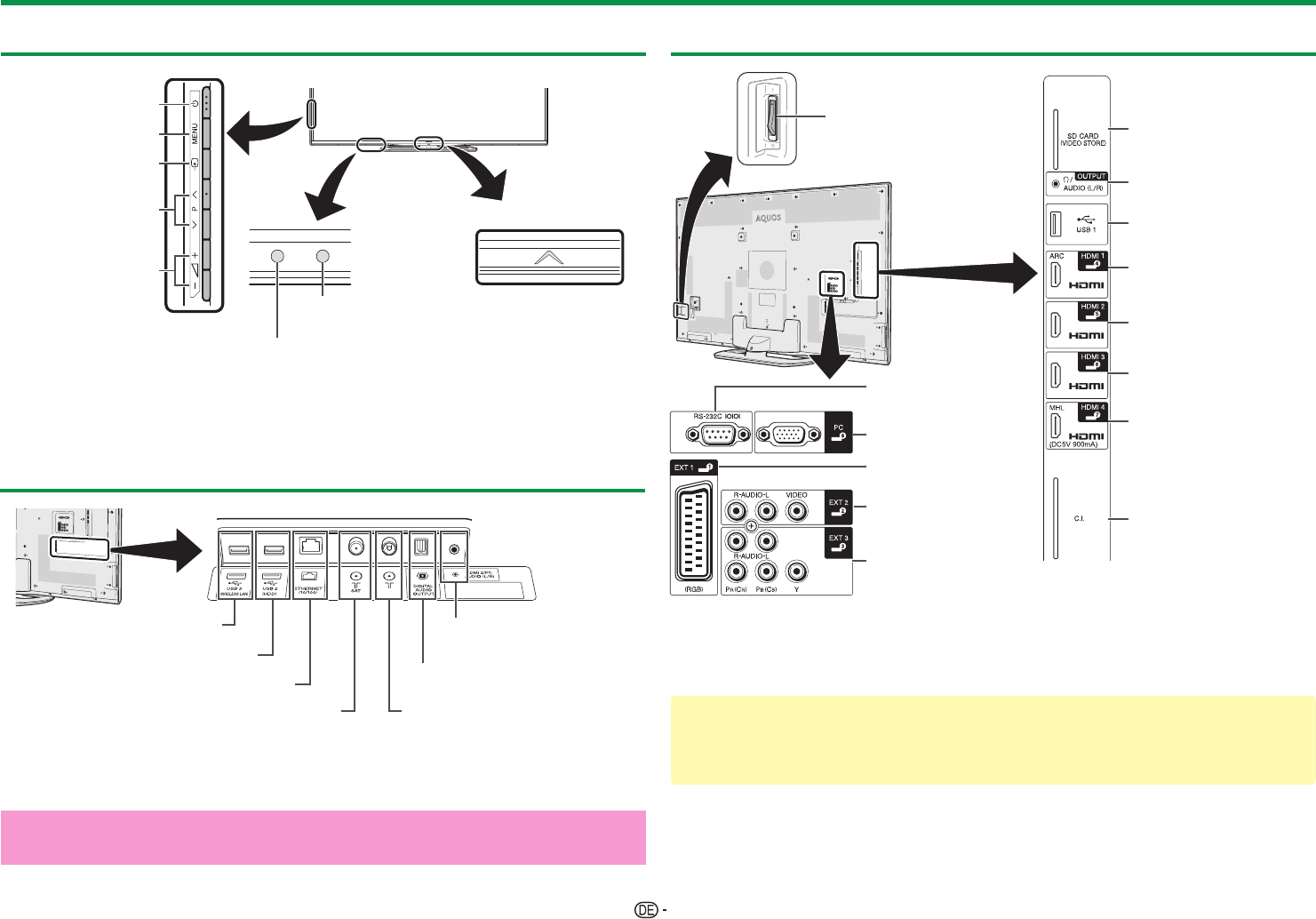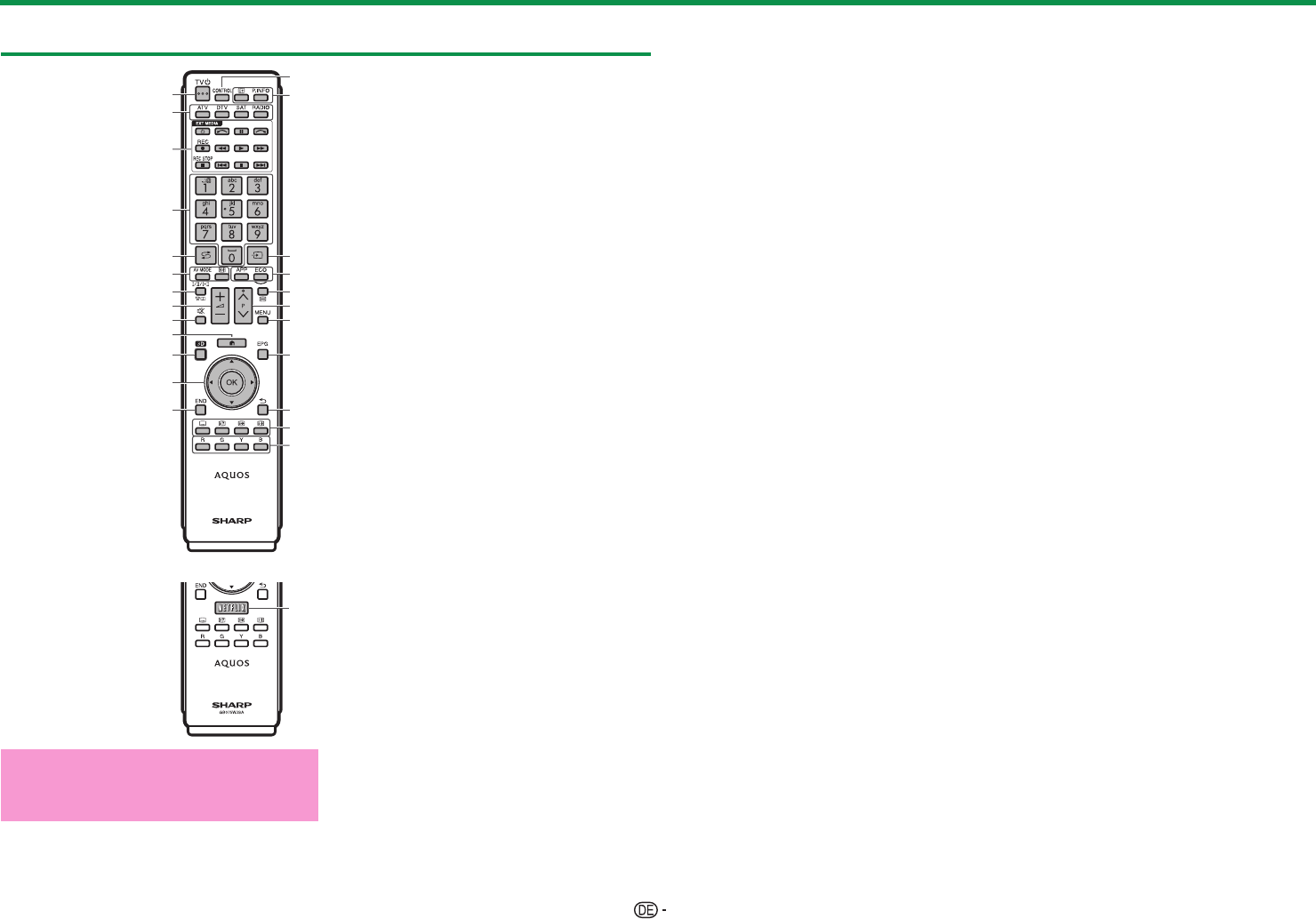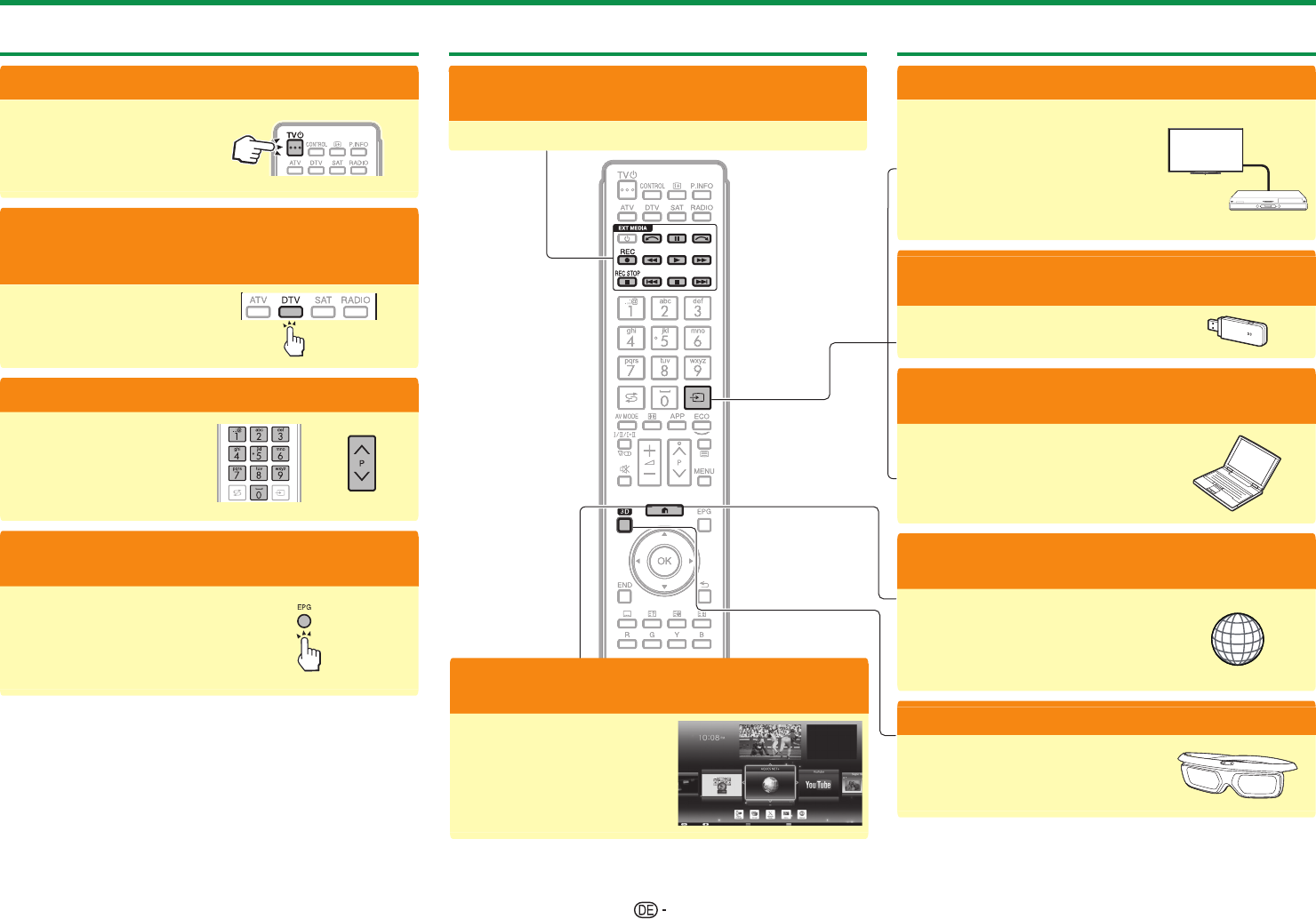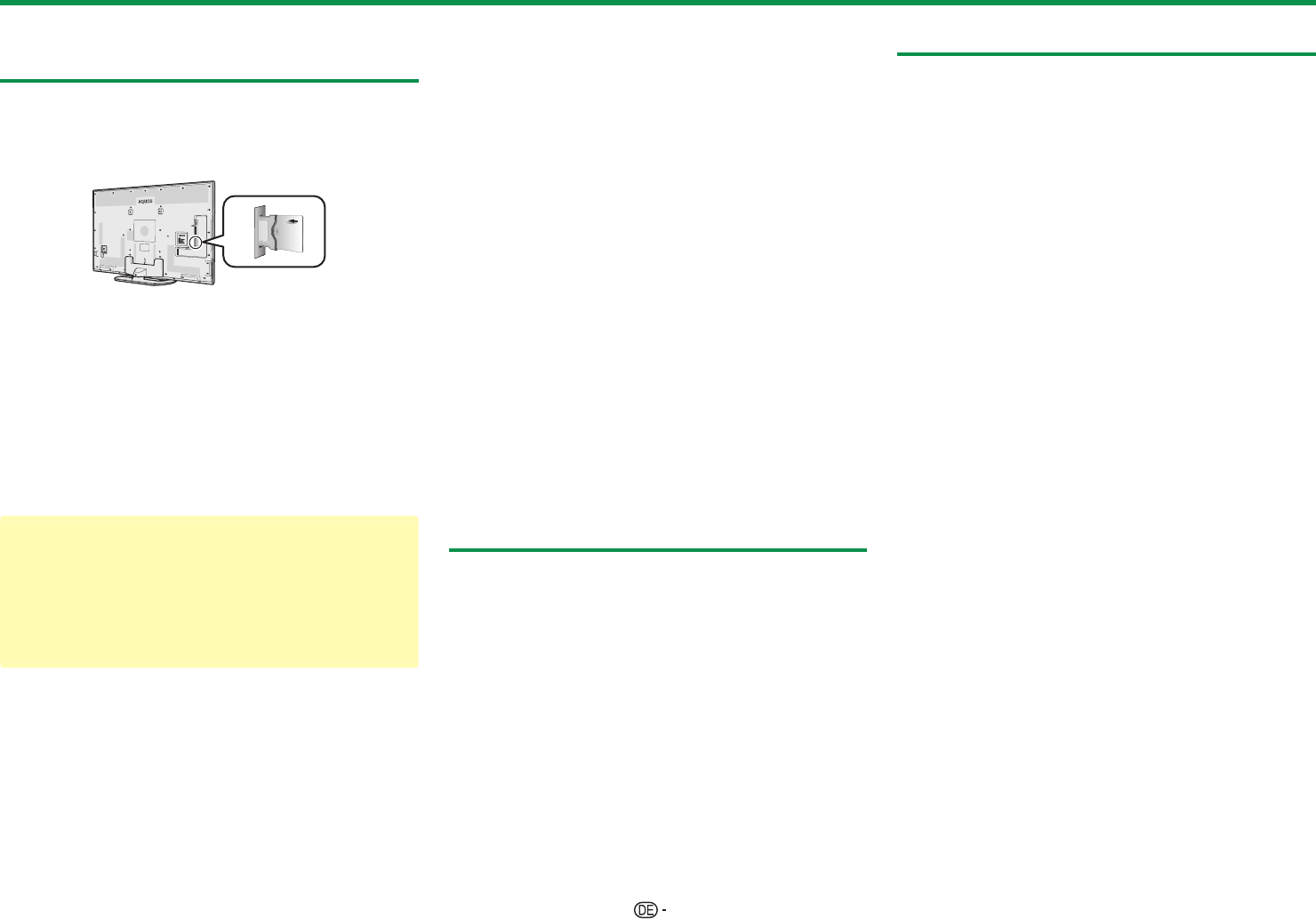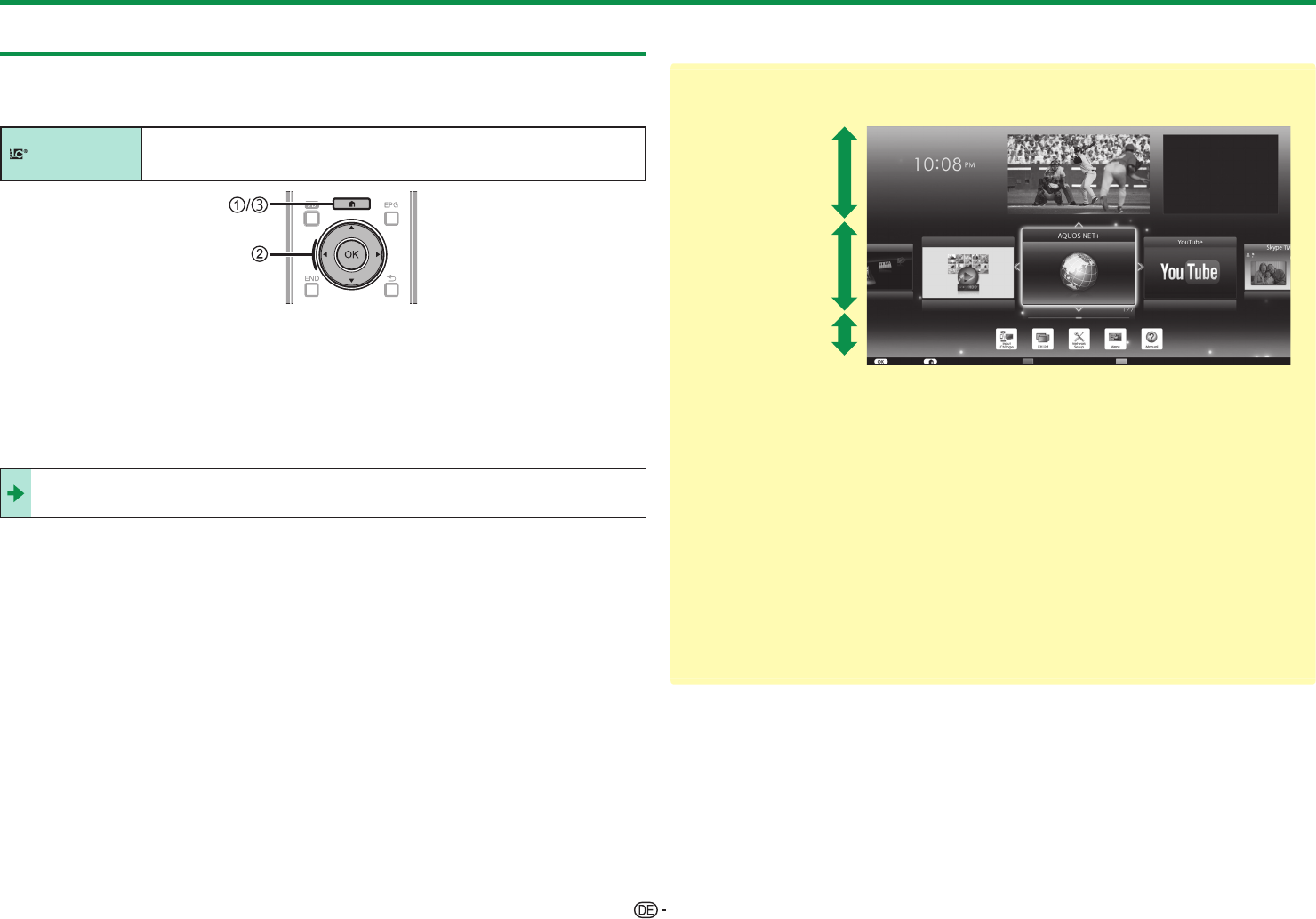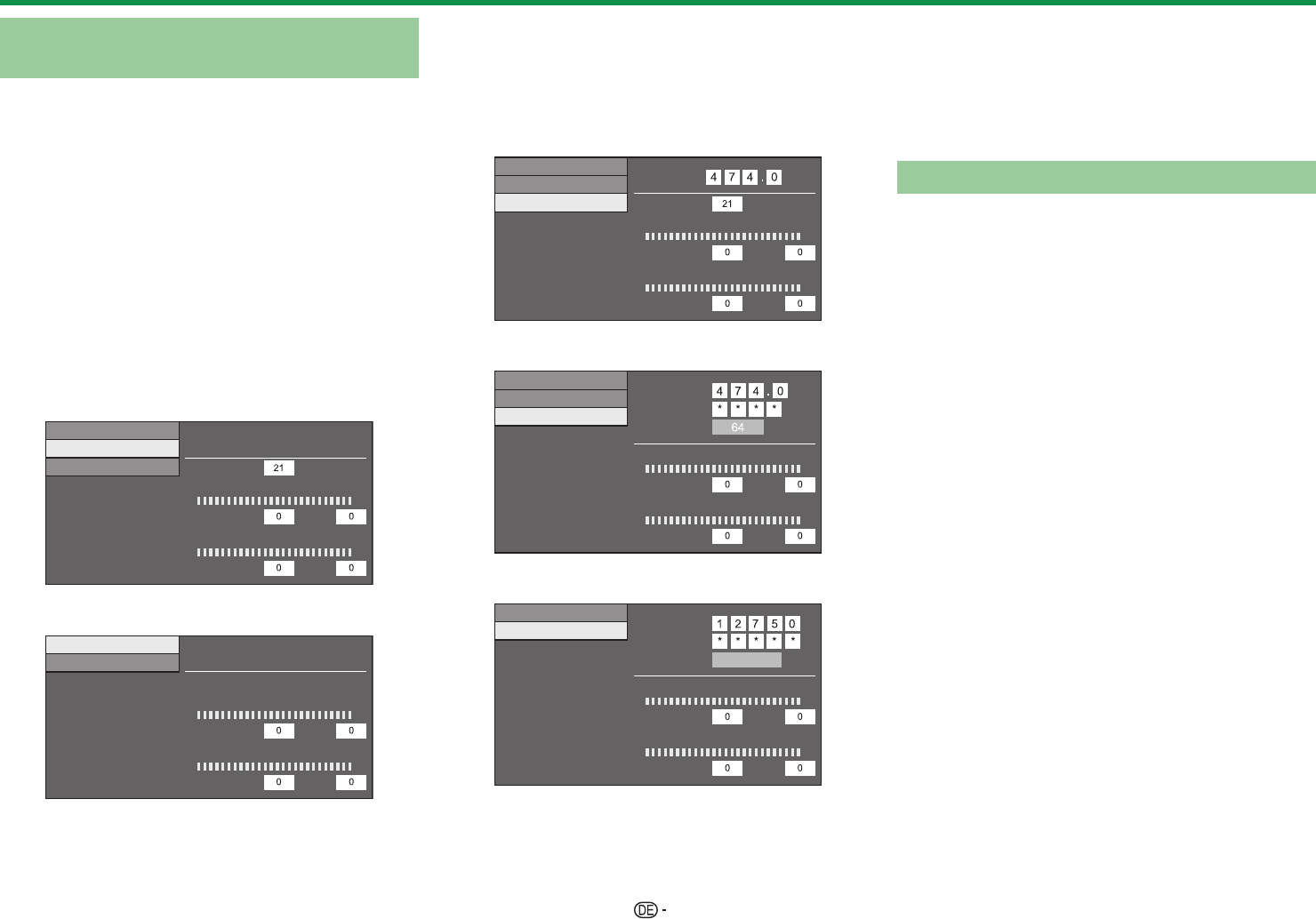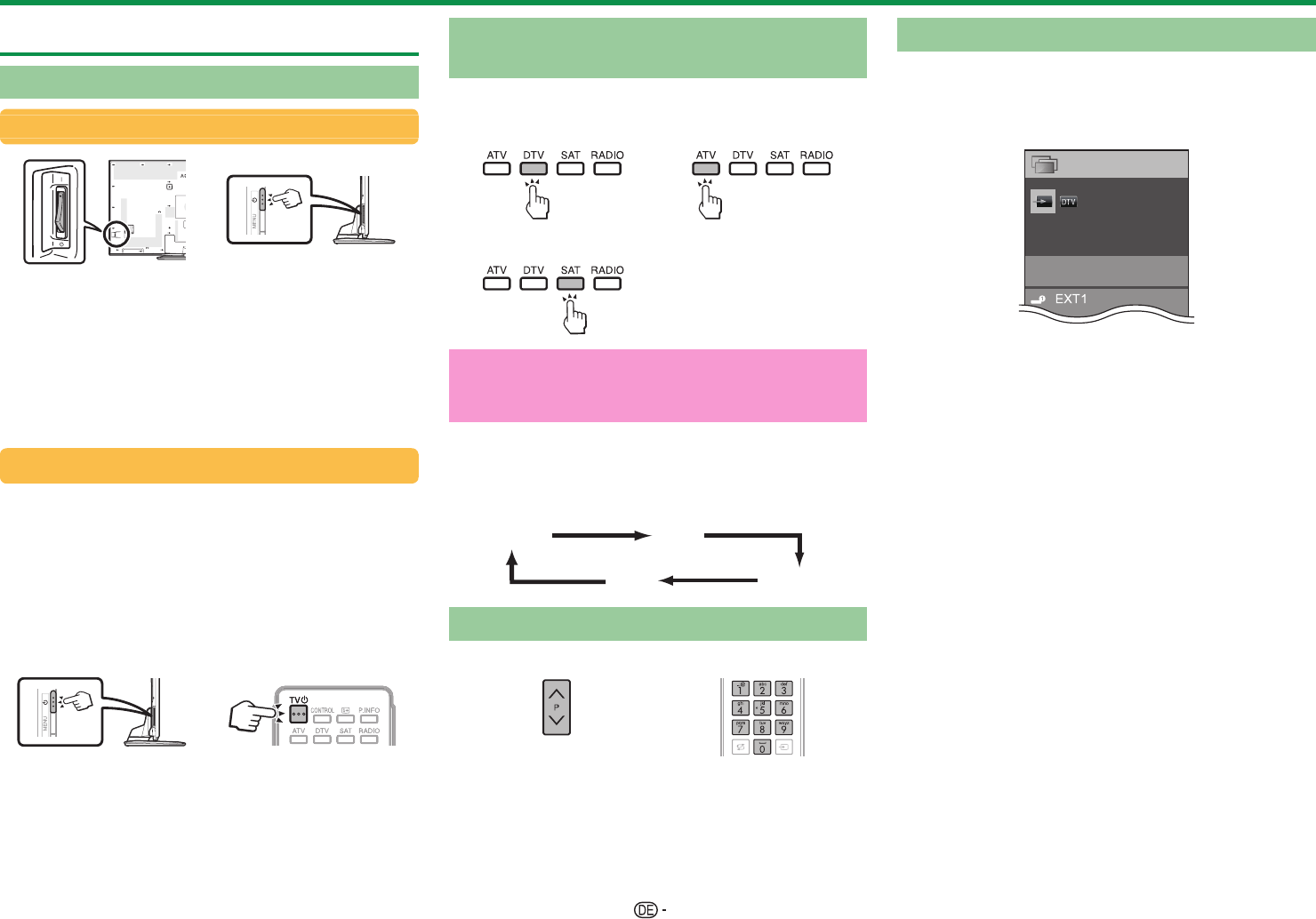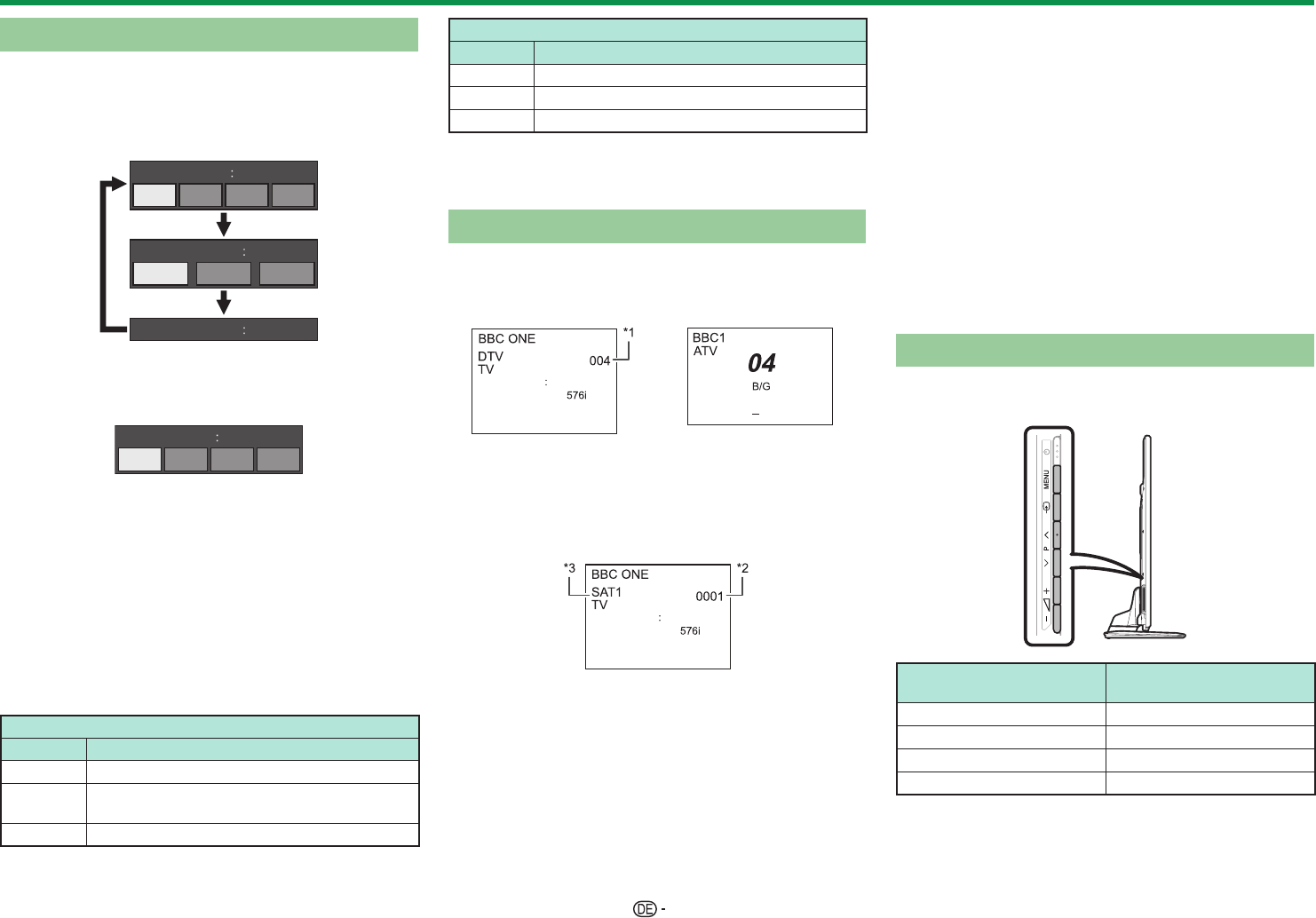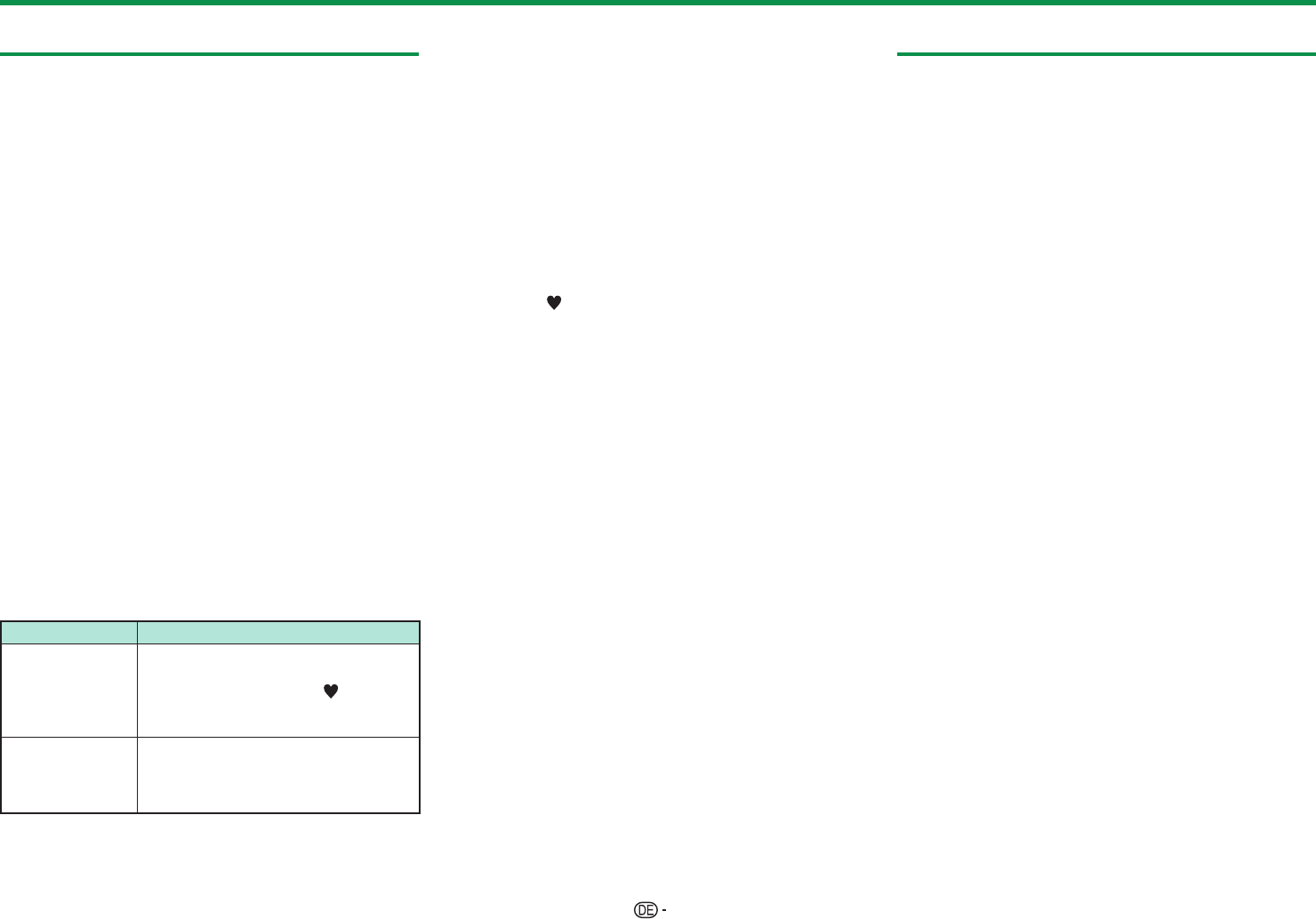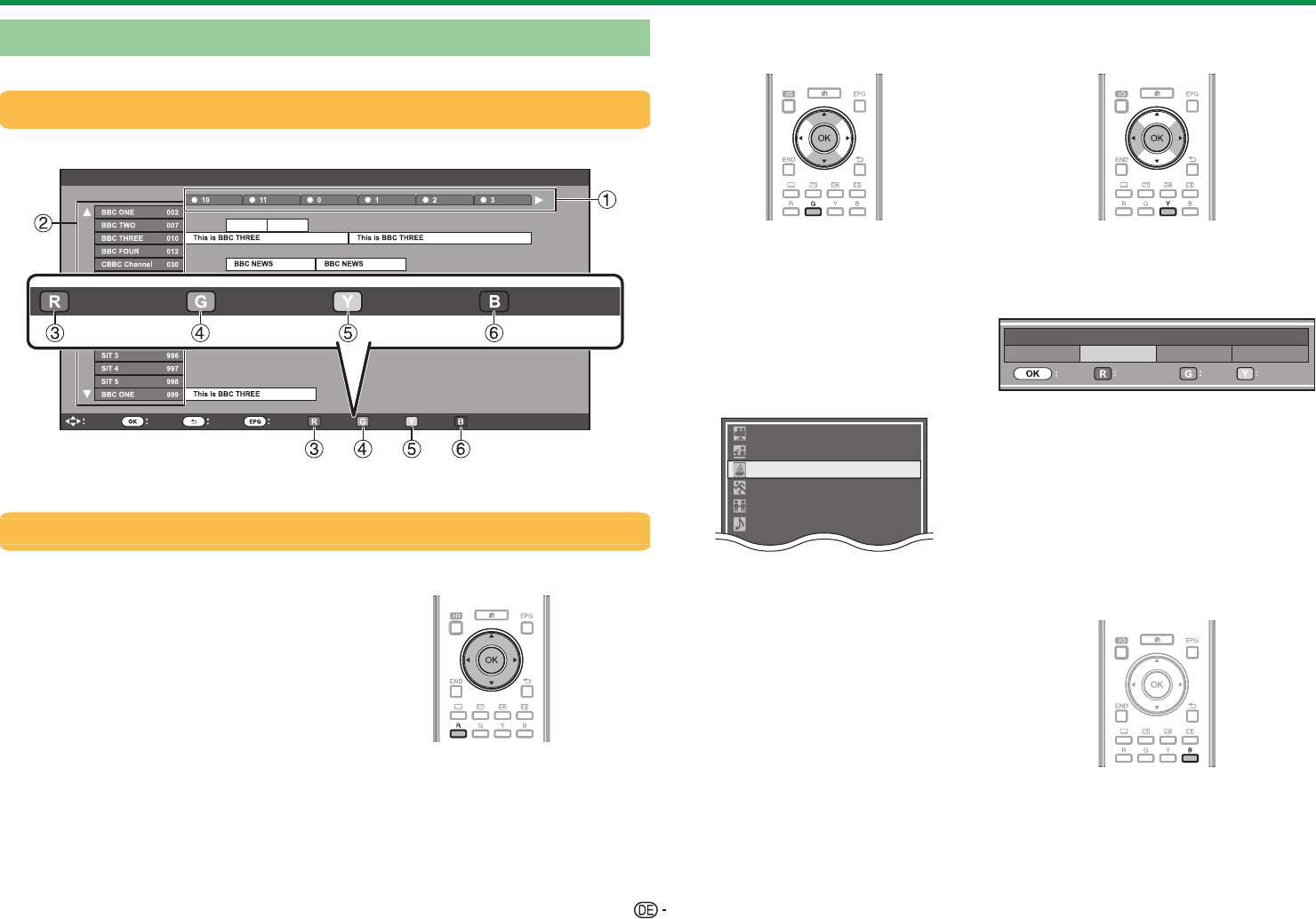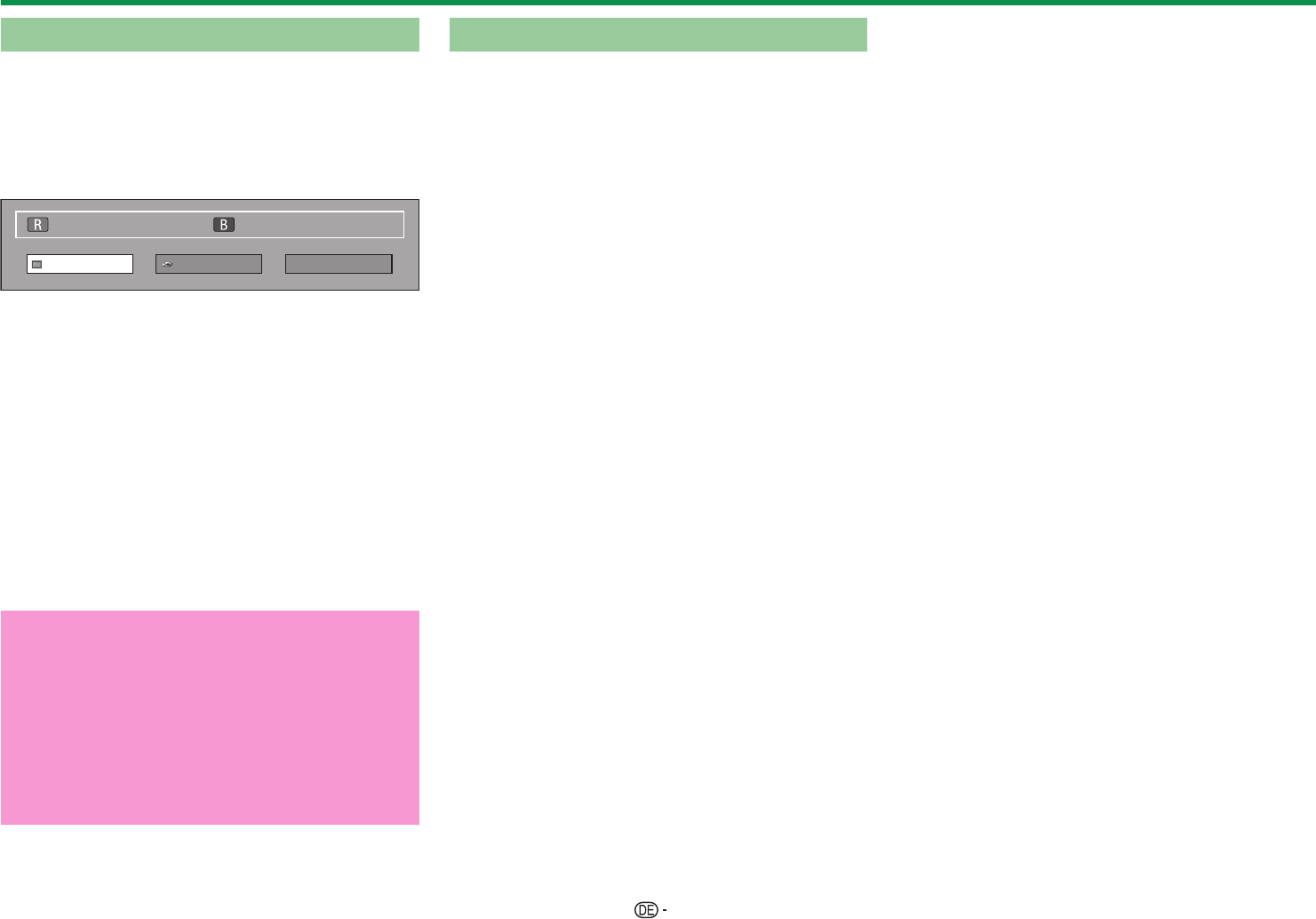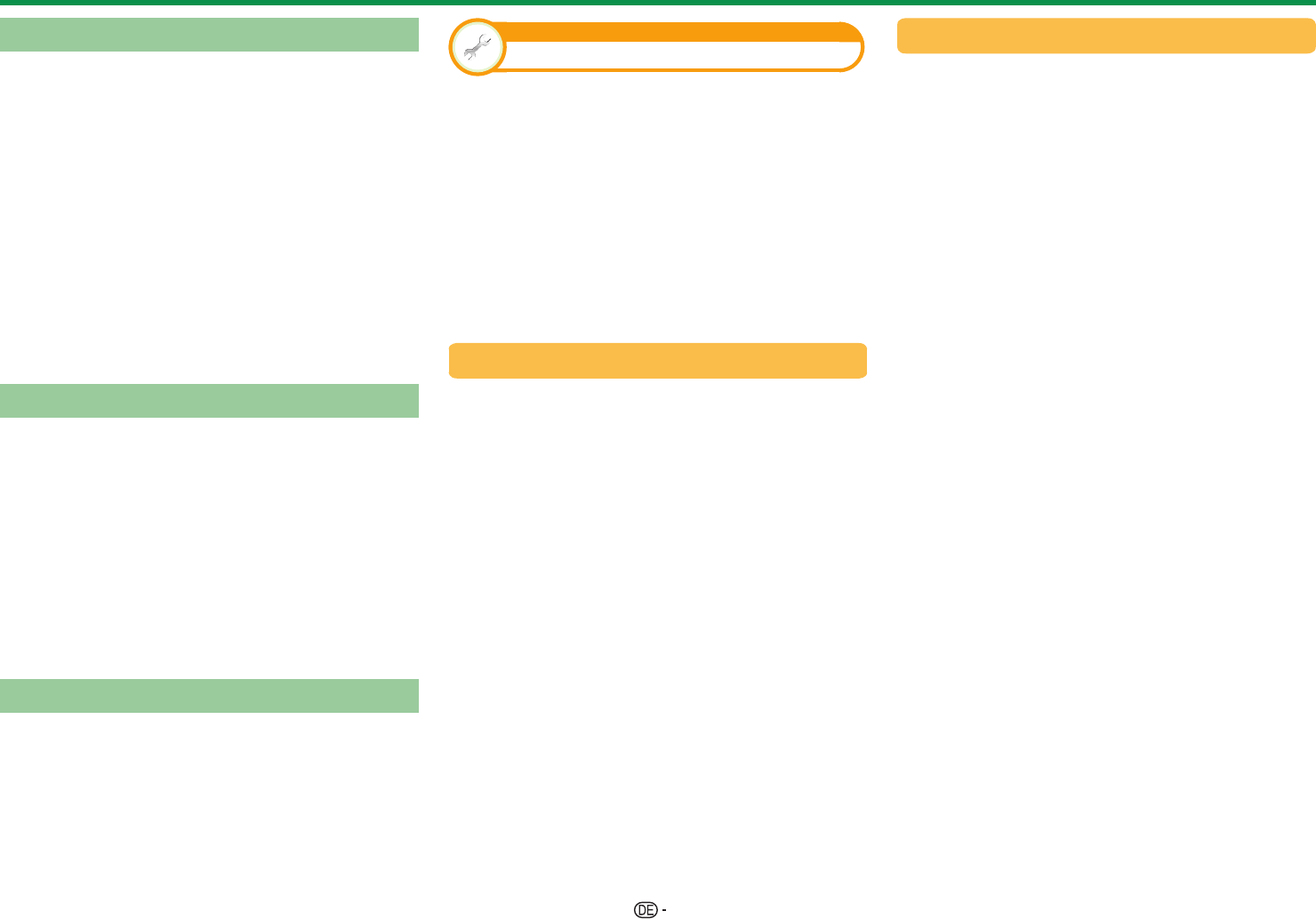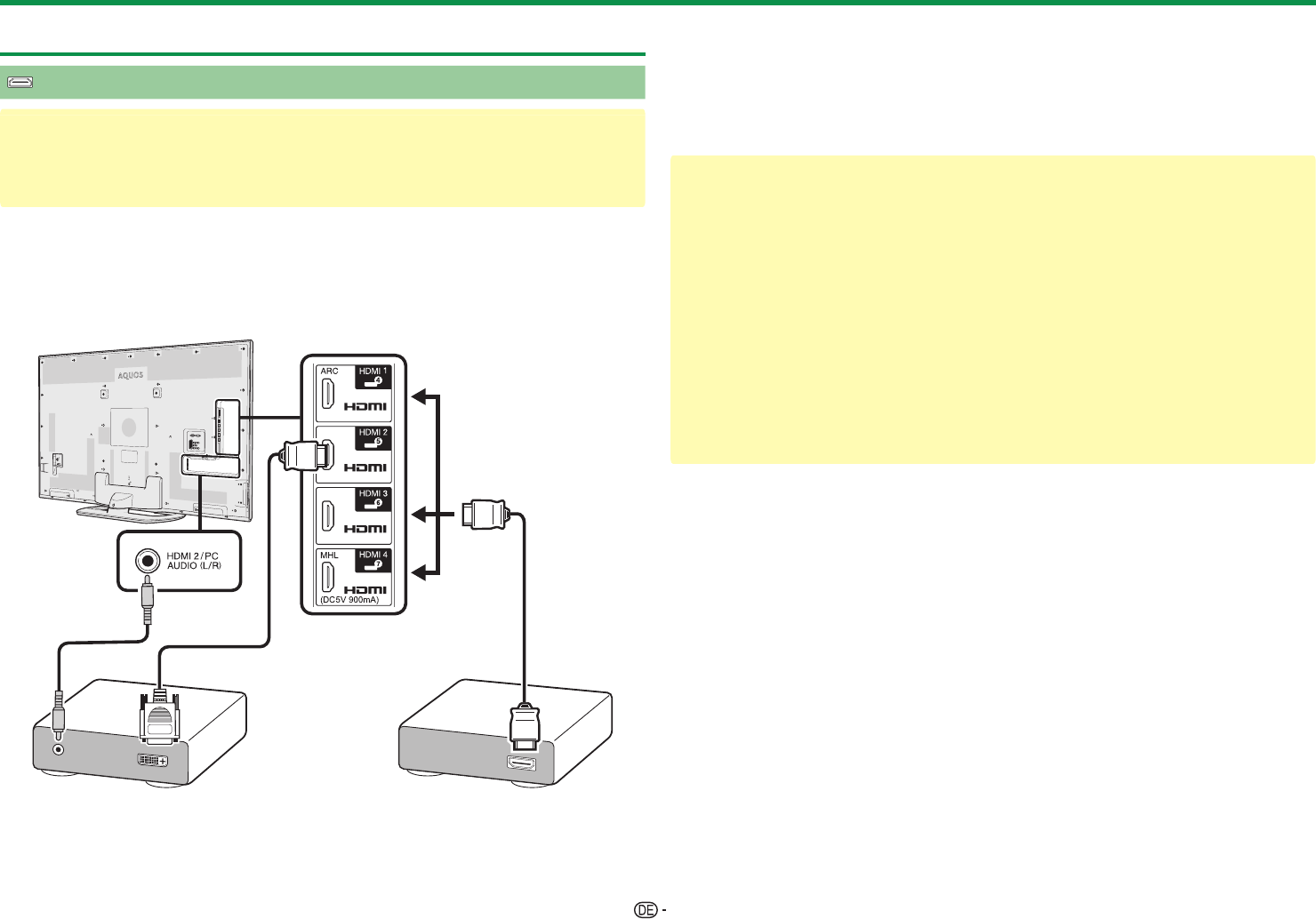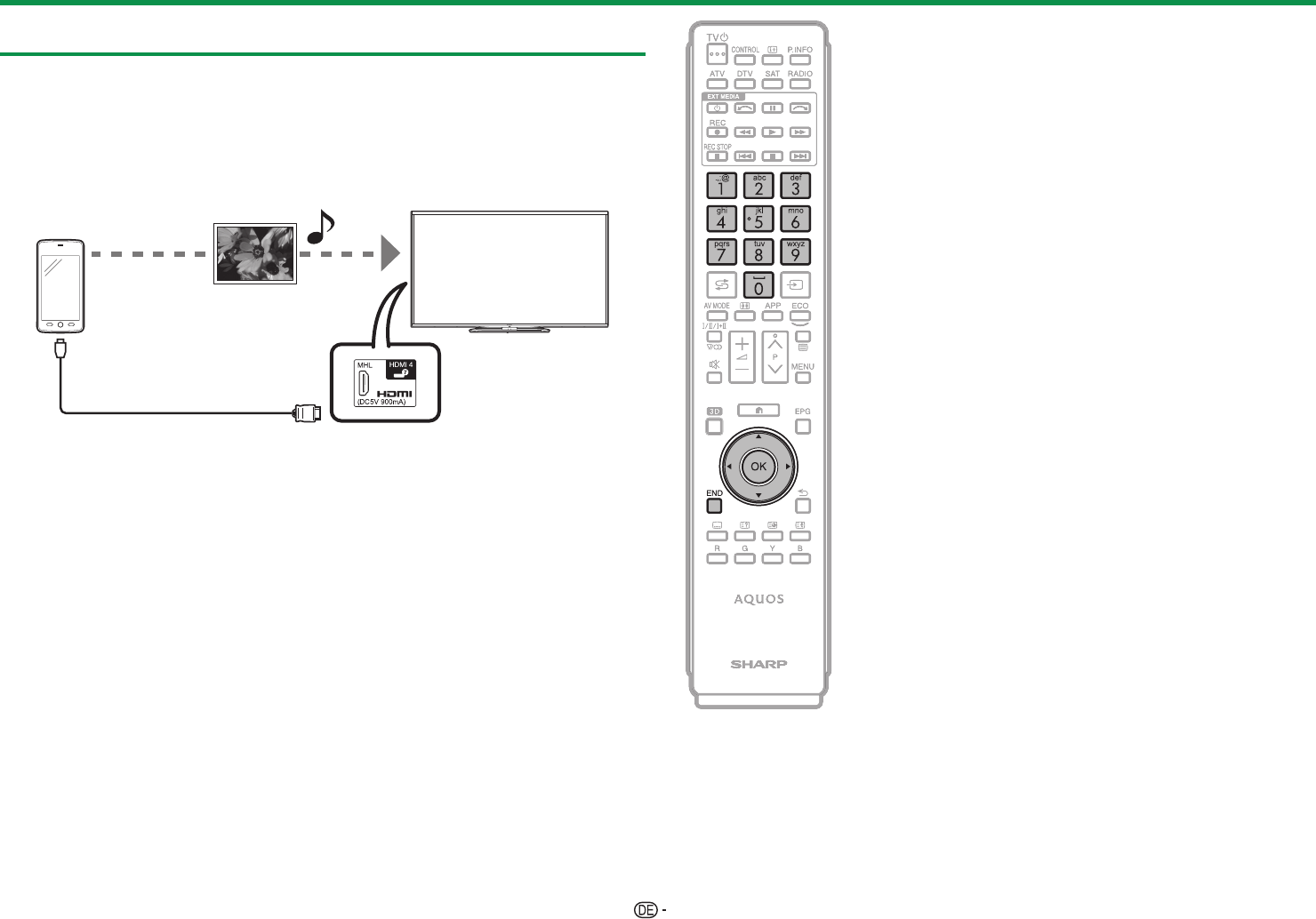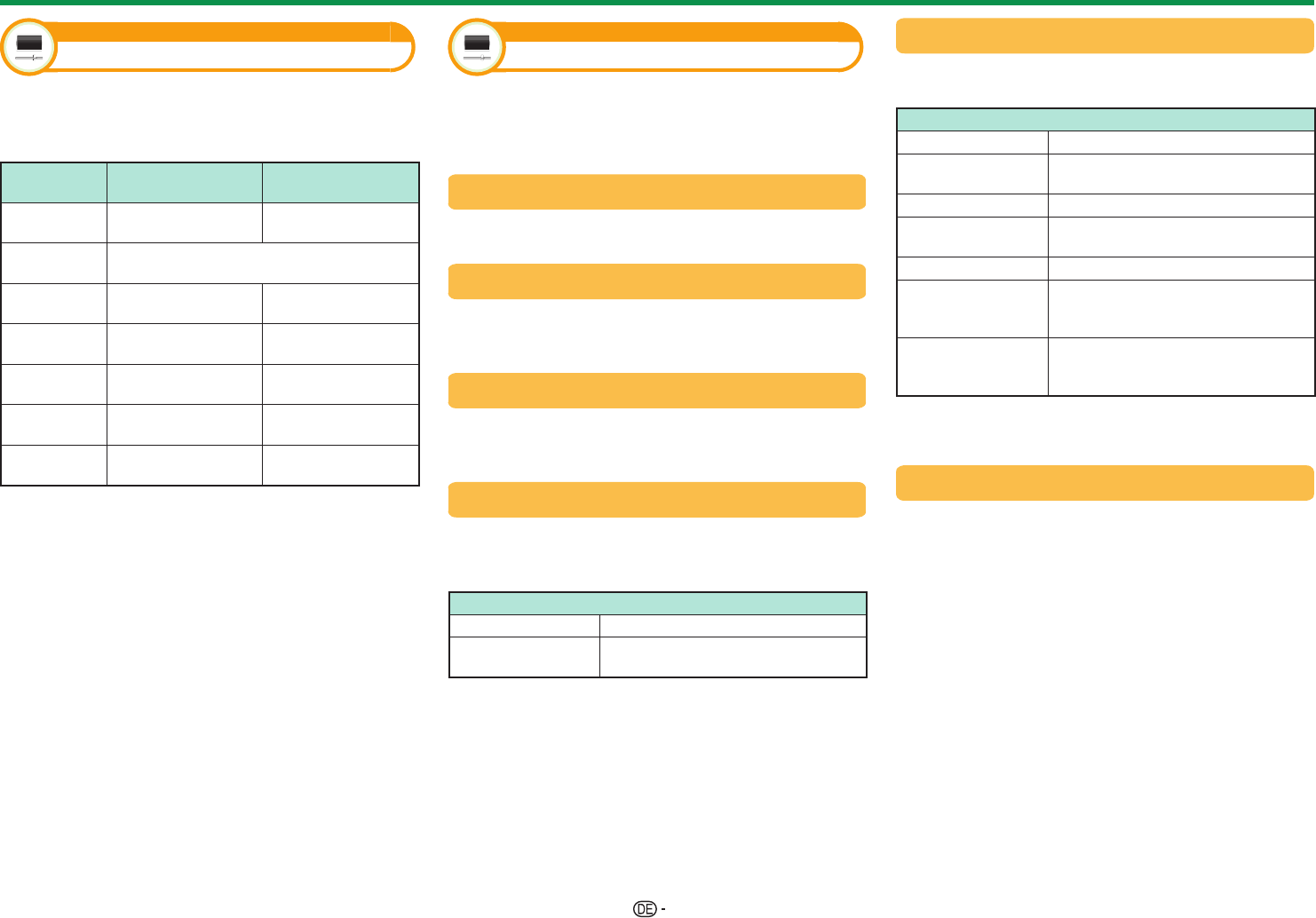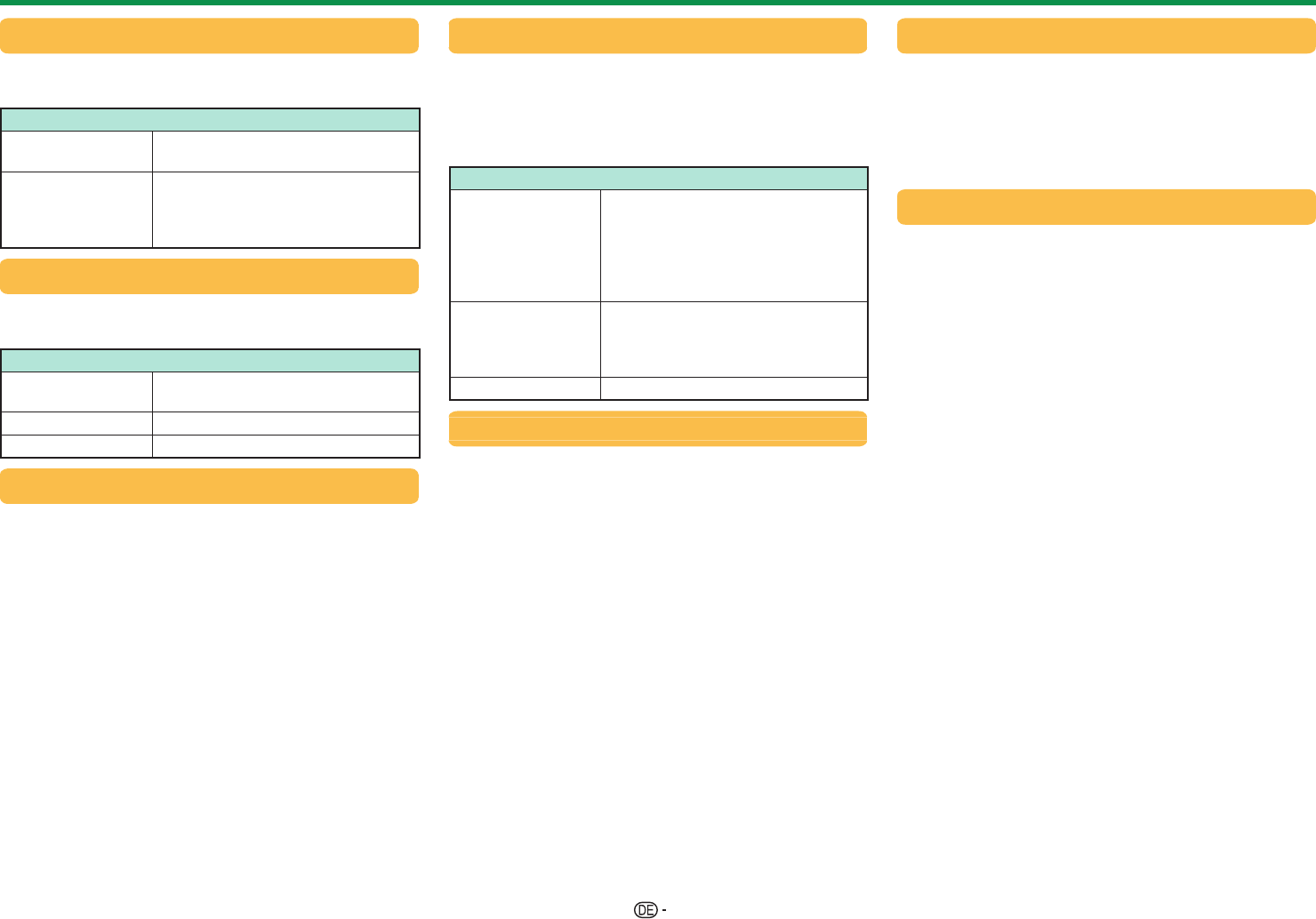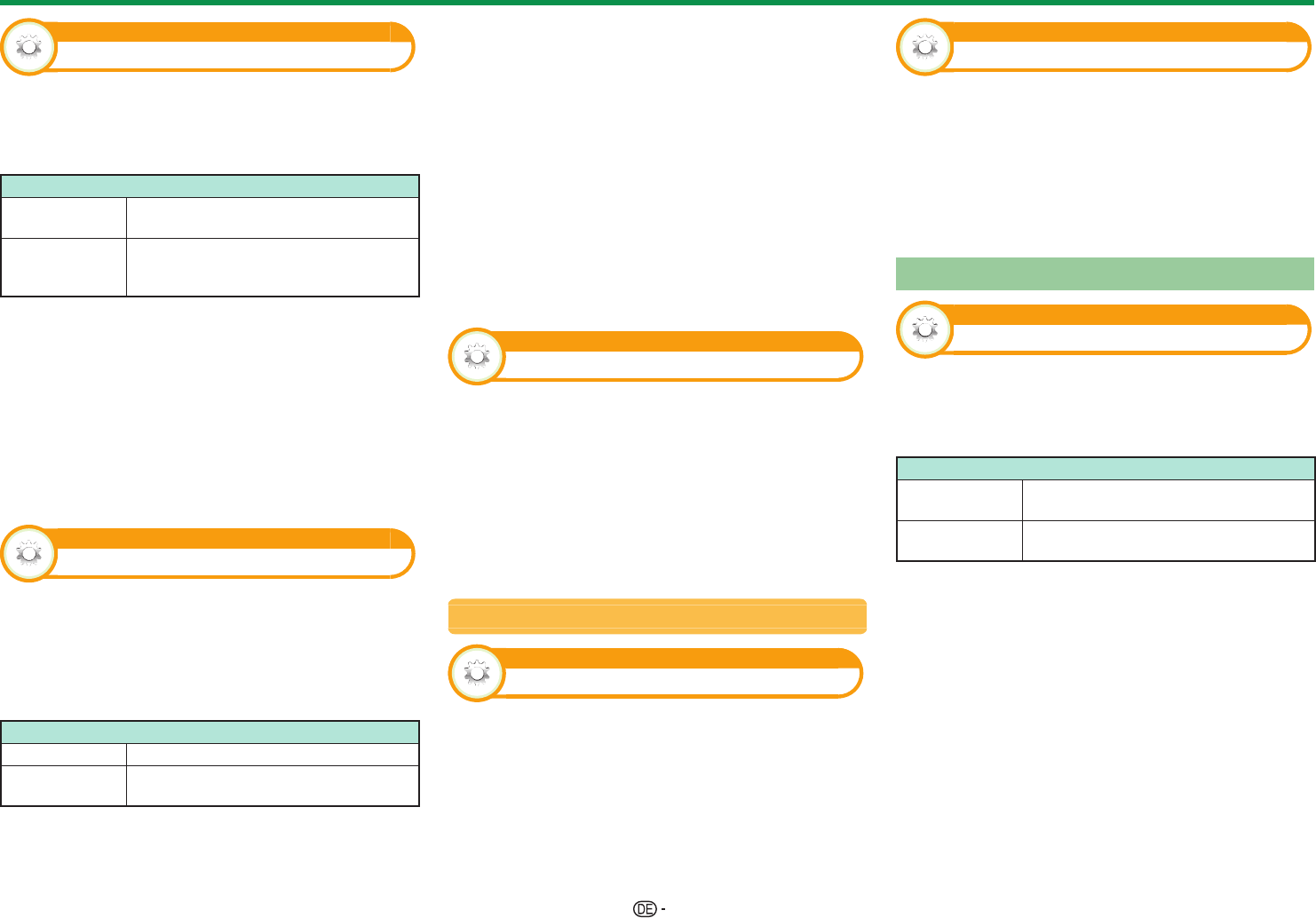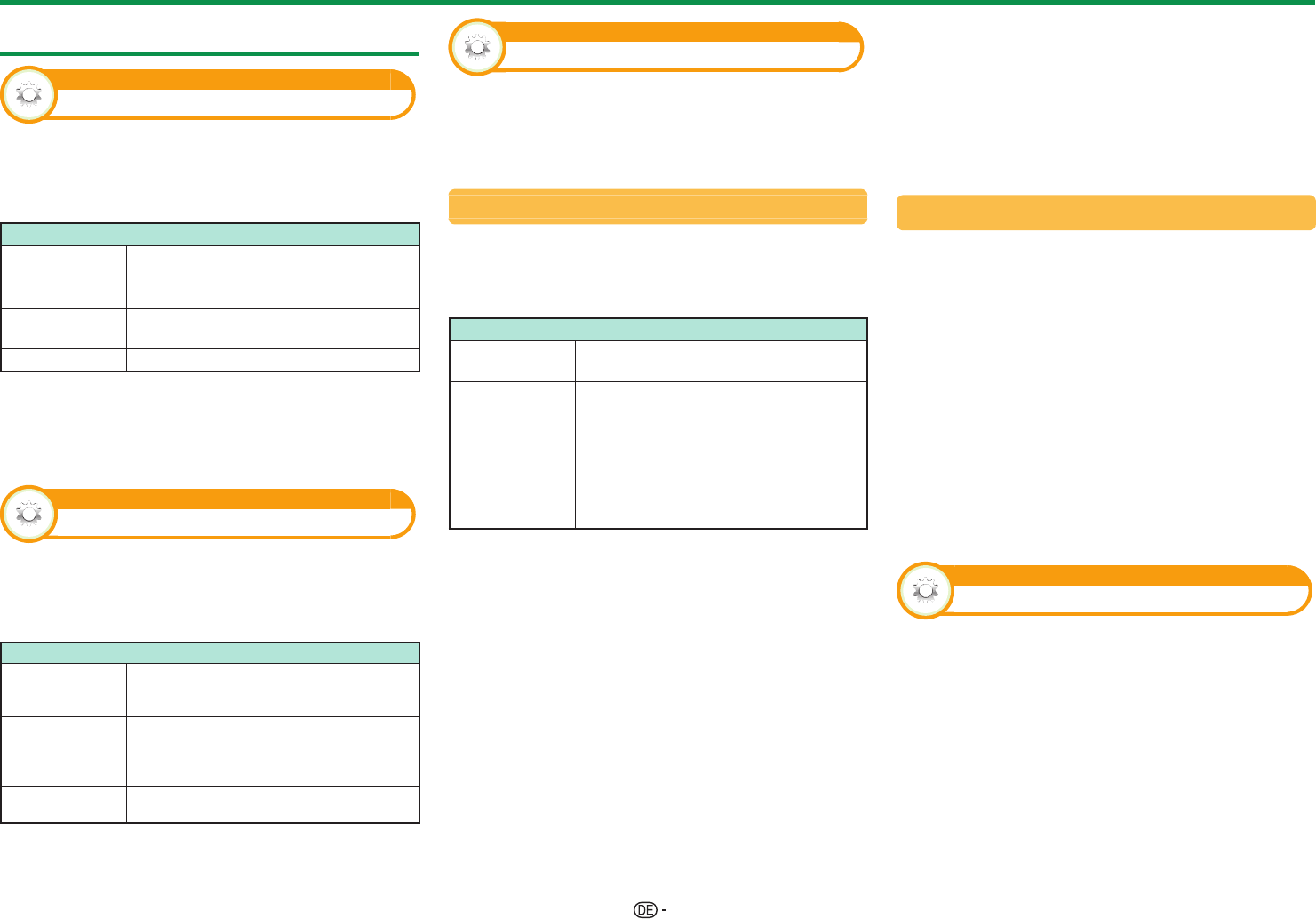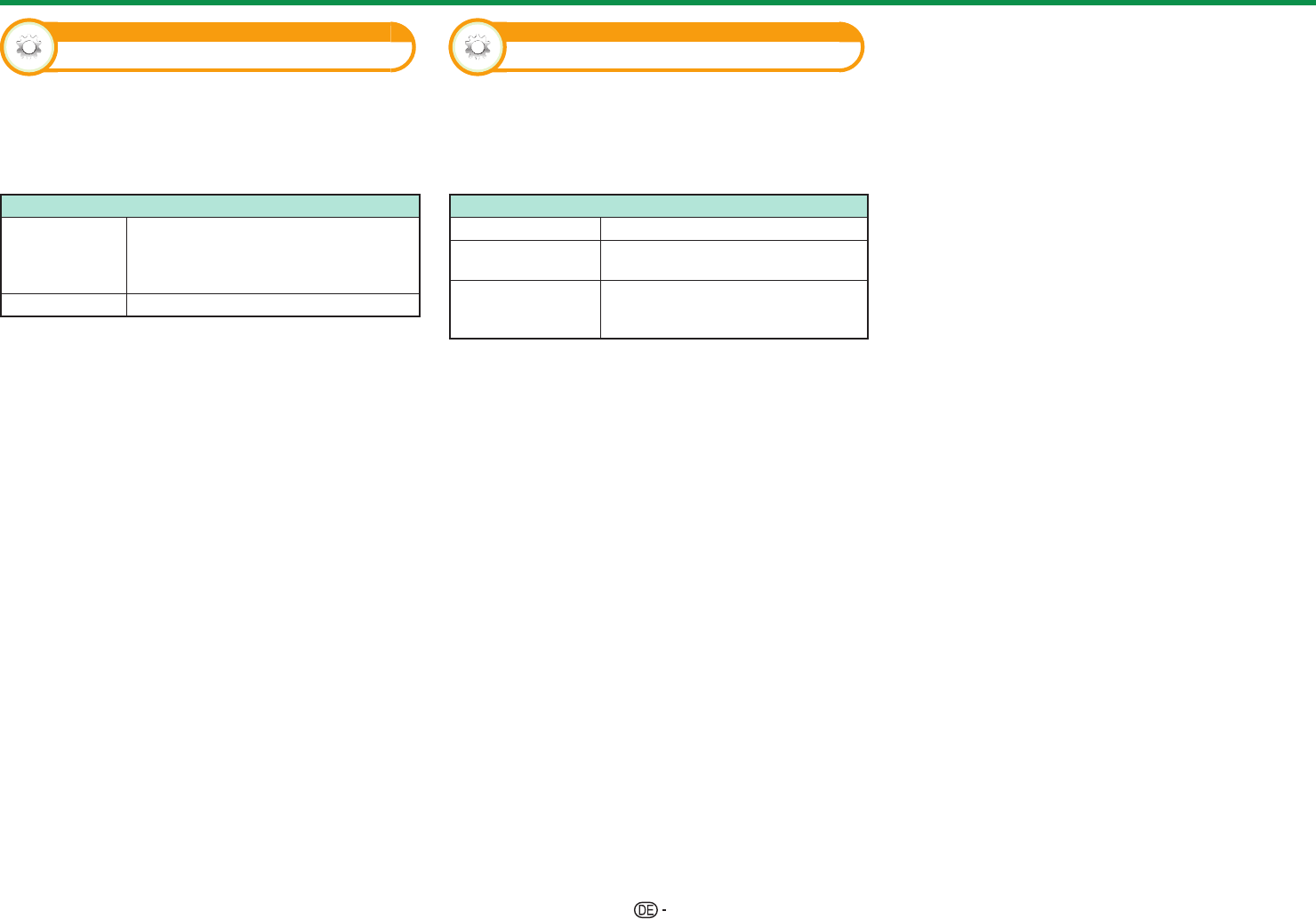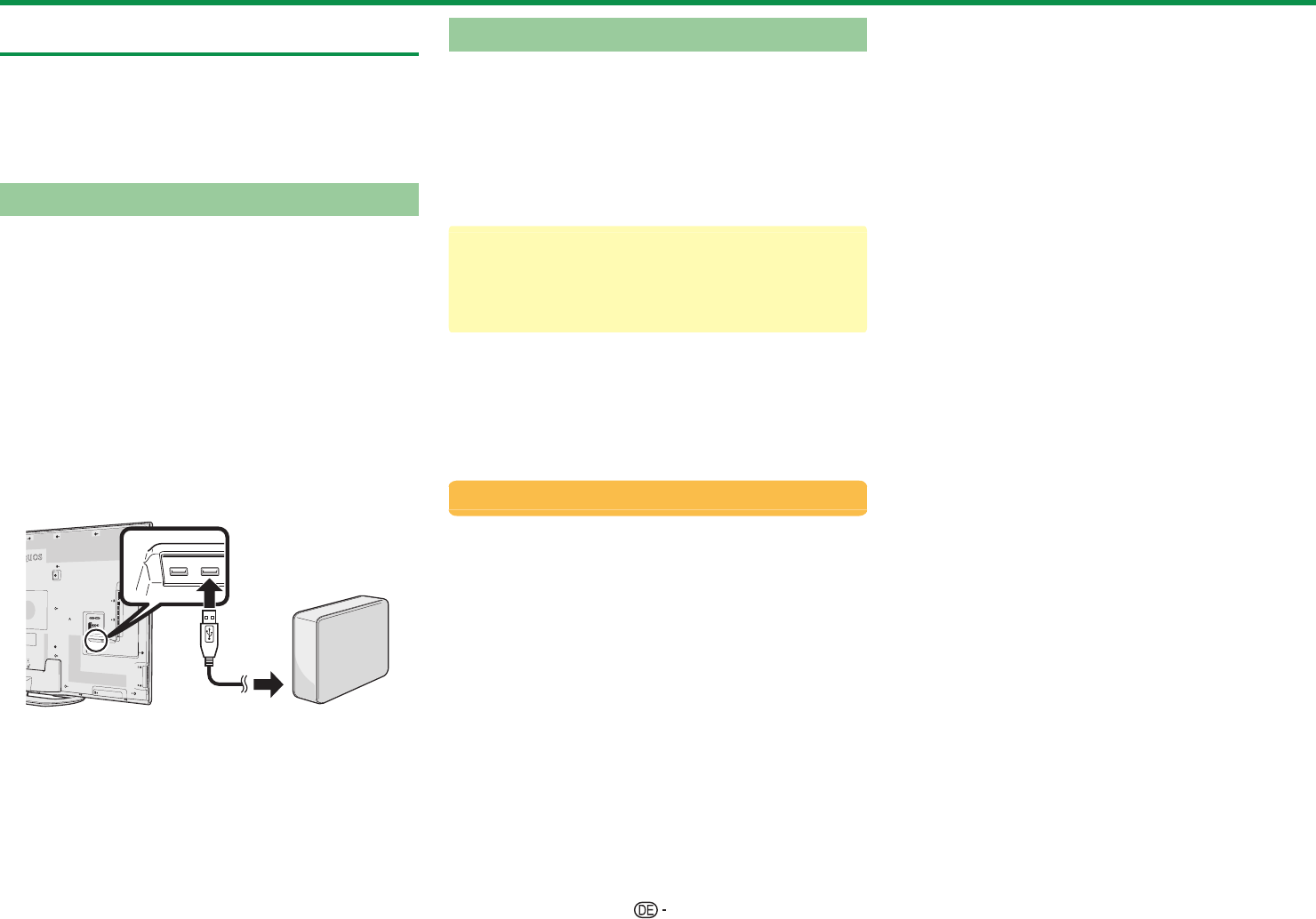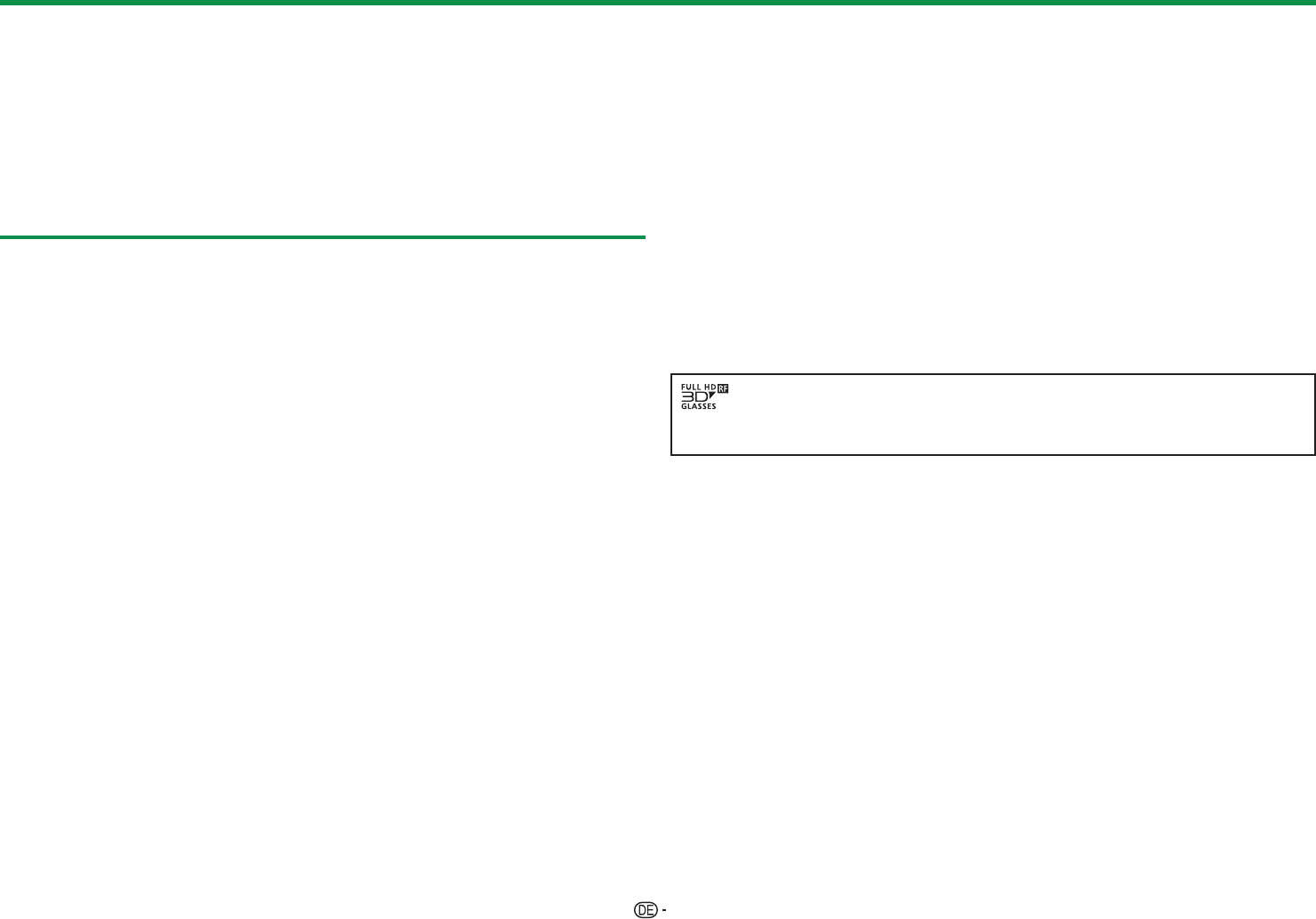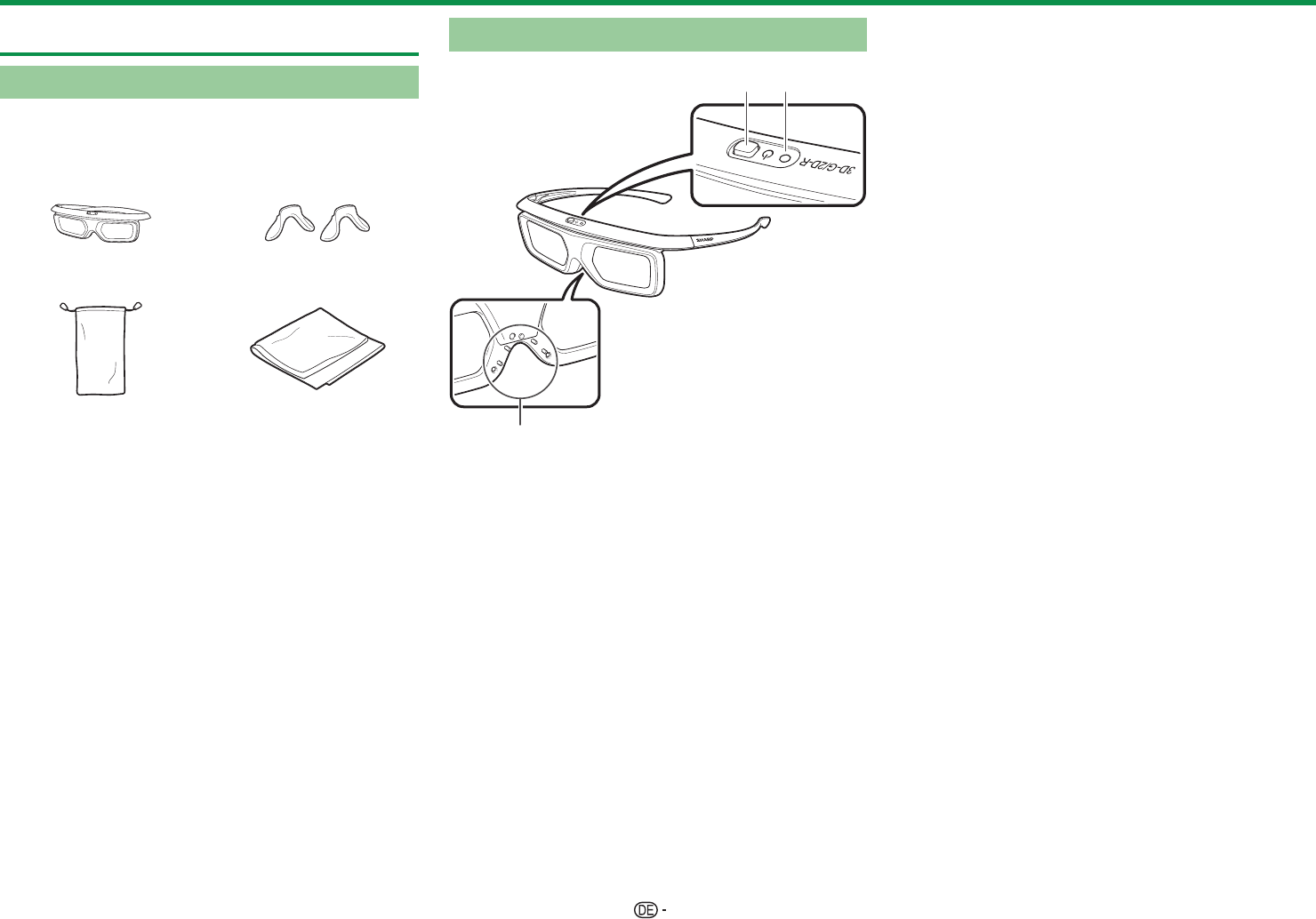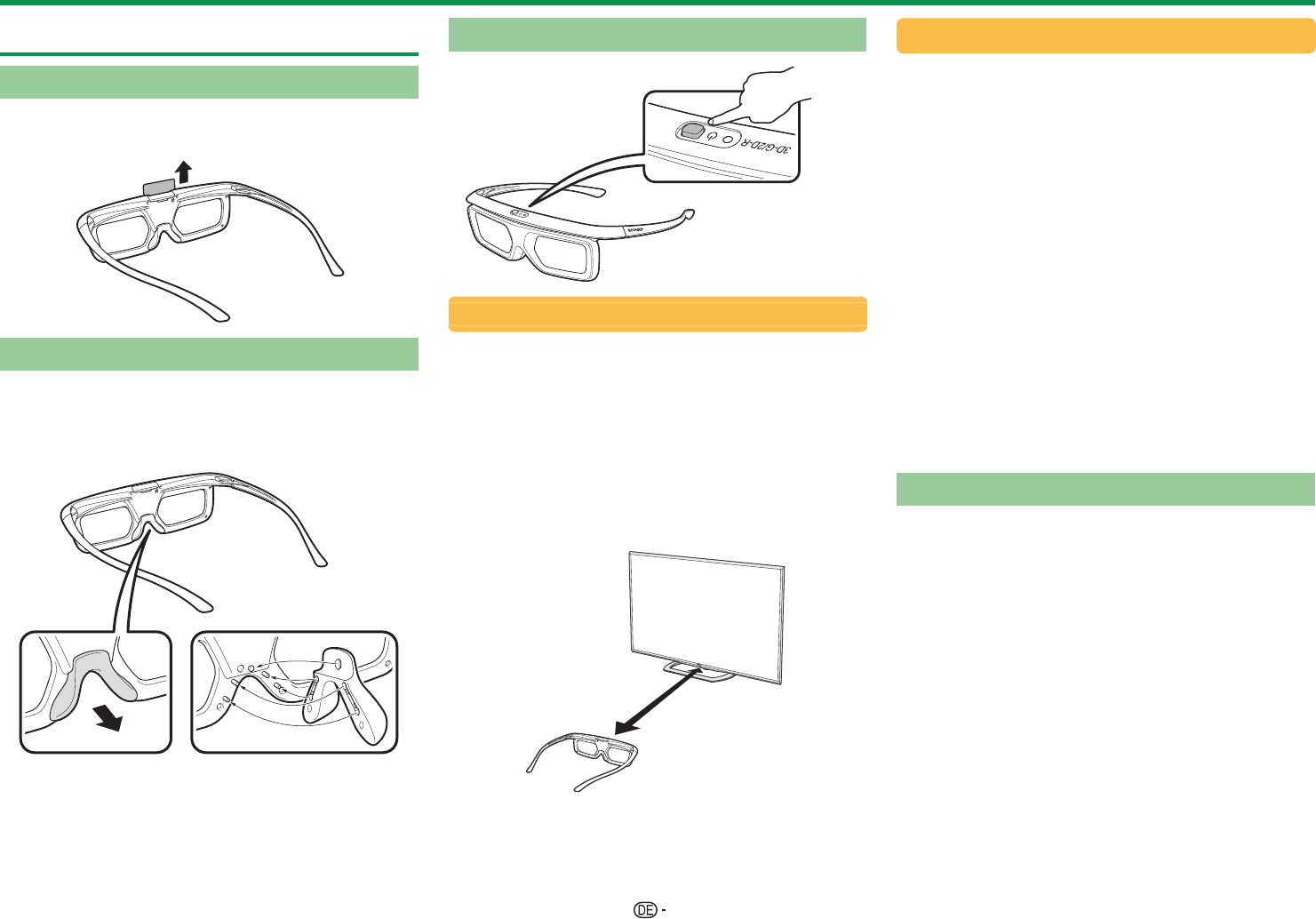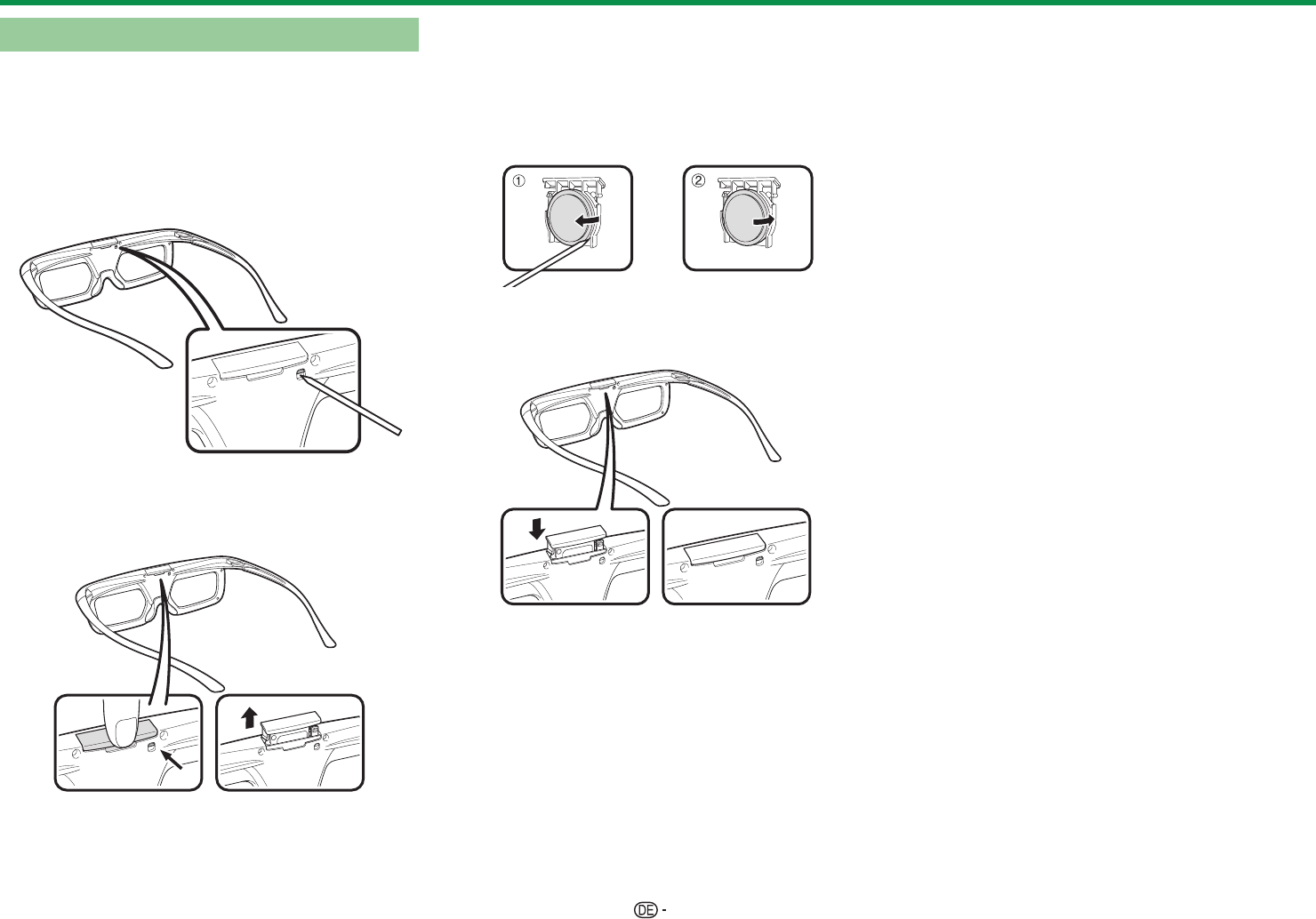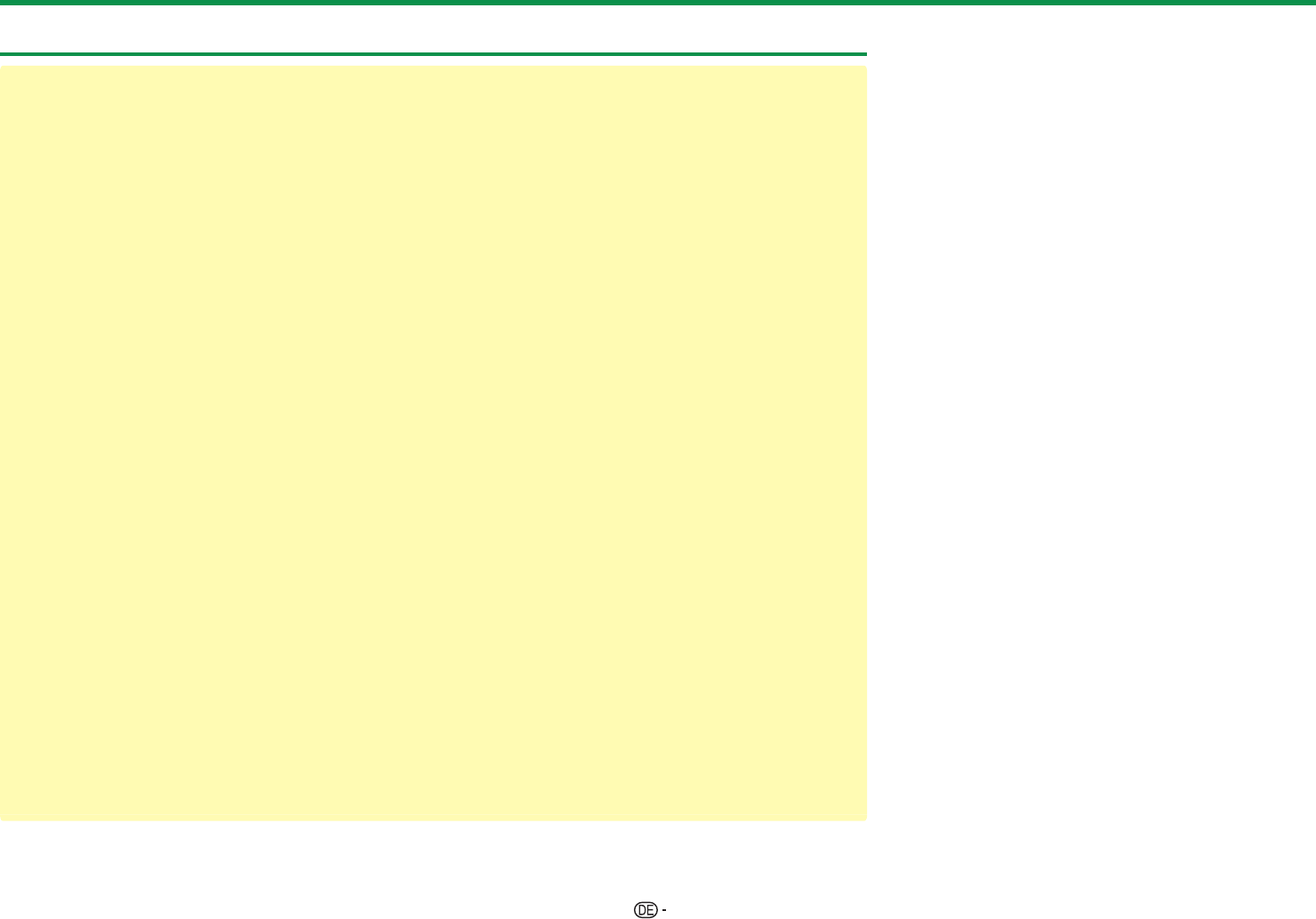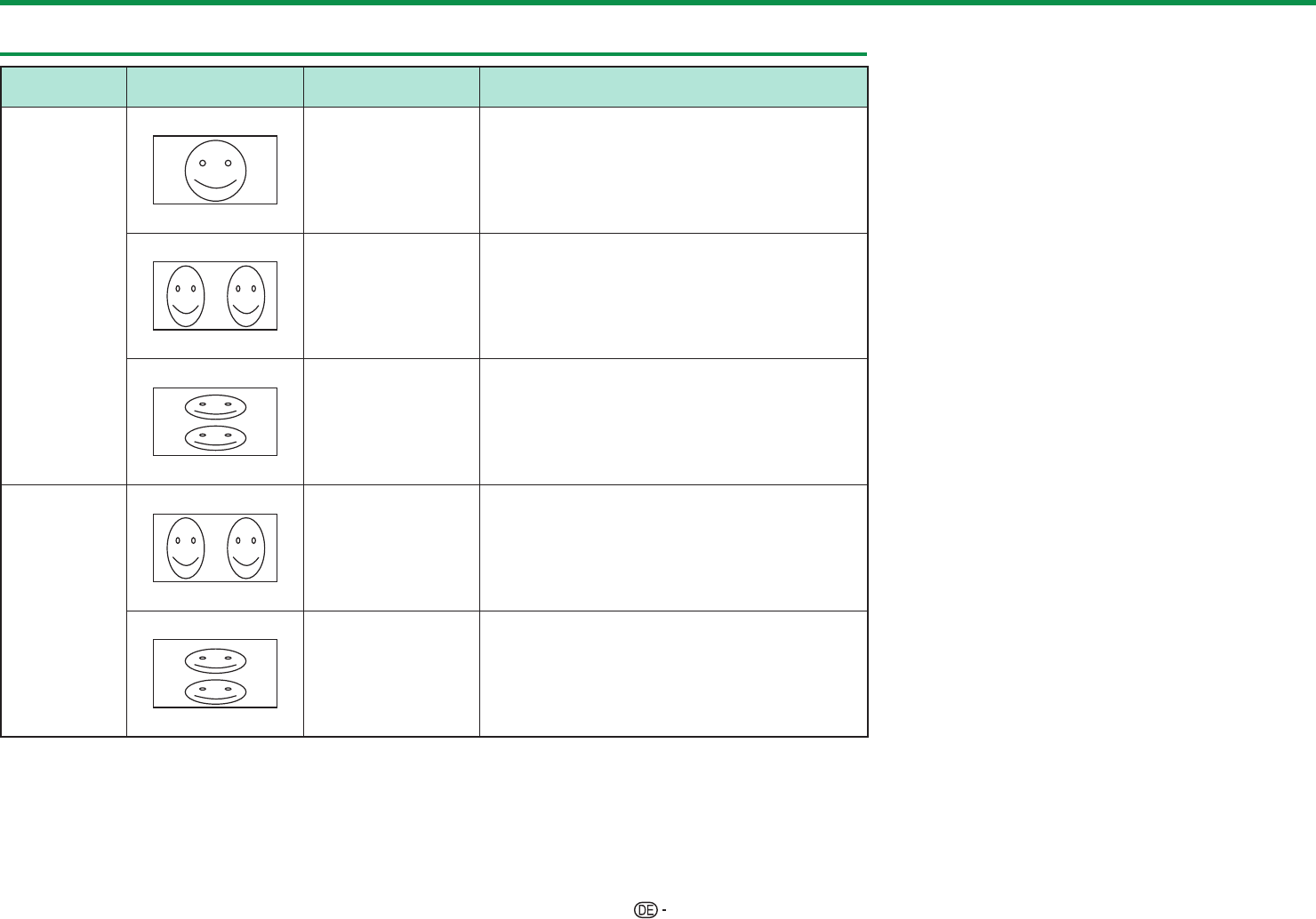1
V
Herzlichen Dank für den Kauf dieses LCD-Farb-TV von SHARP
sicherer und langfristig störungsfr
vor der Inbetriebnahme den Abschnitt Wichtige Sicherheitshinweise vollständig
durch.
Inhaltsverzeichnis
Einleitung
[ DEUTSCH ]
Einleitung ..........................................................................1
V
Inhaltsverzeichnis ........................................................1
Wichtige Sicherheitshinweise
Mitgeliefertes Zubehör
Sonderzubehör ............................................................4
V
Anbringen des Ständers (für 60/70-Zoll-Modelle)
Anbringen des Ständers (für 80-Zoll-Modelle)
Benutzung der Fernbedienung
Bezeichnungen und Funktionen .....................................8
TV (V
TV (Rückseite)
Fernbedienung ............................................................9
Kurzanleitung ..................................................................10
Übersicht über die Bedienung
Einsetzen der CA-Karte in das CI-Modul
Aufzeichnen von CAM PIN-Einstellungen
CI Plus 1.3-Standard
V
V
V
Anfängliche Autoinstallation
Anfängliche Autoinstallation
Fernsehen .......................................................................19
Täglicher Betrieb
Information bevorzugter Kanal
Operatorprofil ............................................................21
EPG ...........................................................................22
T
Anschließen von externen Geräten ..............................27
Einführung zu den Anschlüssen
Videoanschlüsse ........................................................28
Audioverbindungen ...................................................30
AQUOS LINK
Steuern von HDMI-Geräten über AQUOS LINK
AQUOS LINK-Anschluss
AQUOS LINK-Einstellungen
Bedienen eines AQUOS LINK-Geräts
V
dem TV
Grundeinstellung ............................................................36
Bildeinstellungen .......................................................36
T
Stromspar
Bildeinstellungen .......................................................41
Individuelle Einstellung — Geheimnr
Individuelle Einstellung — Uhrzeit
Individuelle Einstellung — Sprache
Praktische Betrachtungsfunktionen
Einstellungen für optionale Funktionen
Zusätzliche Funktionen
W
USB-Aufnahme
Betriebsweise der USB-Aufnahme
USB-Medien/Heimnetzwerk ......................................55
USB-Gerätekompatibilität .........................................58
Kompatibilität mit Heimnetzwerkserver
Wählen der Bildgröße für den Videomodus
Anschließen eines PC
Anschließen eines PC
Anzeigen eines PC-Bilds auf dem TV
PC-Steuerung des TV
Netzwerk-Einstellungen
Anschließen an das Netzwerk
Net TV
W
NETFLIX .....................................................................66
Bedienung von Net TV
Betrachten von 3D-Bildern
V
V
Benutzen der 3D-Brille
V
3D-Bildern ...............................................................72
Anzeigeformat für 3D- und 2D-Bilder
Betrachten von 3D-Bildern
Anpassen der TV
3D-Bildbetrachtung .................................................75
T
Fehlersuche — 3D-Bilder
Anhang ............................................................................78
Fehlersuche ...............................................................78
Updaten des TV über DVB-T/T2/C/S*/S2*
Abrufen von Update-Informationen
Informationen zur Software-Lizenz für dieses
Produkt ....................................................................81
Deaktivierung von Netflix Funktion
Updaten des TV per USB/Netzwerk
W
Software-Lizenzen für Net TV
Haftungsausschluss für Internetdienste
T
T
Umweltrelevante technische Daten
Befestigen des TV an einer W
Spezifikationen für das W
Maßzeichnungen .......................................................89
EU-Ener
* Nur Modellreihe 857
ZUR BEACHTUNG
• Die Illustrationen und OSD in dieser
Bedienungsanleitung dienen zur V
und können geringfügig vom tatsächlichen Betrieb
abweichen.
• Die in diesem Handbuch verwendeten Beispiele
beruhen auf 60-Zoll-Modellen.